Python中PySide2的安裝及配置
以前學(xué)java的時候,接觸過用Swing編寫GUI程序,在入職第一份工作的時候,公司的入職培訓(xùn)還教了我用WPF編寫GUI客戶端,今天,學(xué)習(xí)到了一個新的方式:那就是使用Python中的相關(guān)庫進(jìn)行編寫GUI程序。
在python中,支持圖形化界面開發(fā)的庫有很多,今天主要介紹一下PySide2這個庫。這個的話,要結(jié)合PyQt一起對比理解,兩者協(xié)議不同,也決定他們的使用場景不同。
PyQt是GPLv3協(xié)議,如果你的程序中用了它,你的程序就要開源,如果閉源商用就會違反協(xié)議(后果自負(fù),臉皮夠厚無所謂)。
PySide是LGPL協(xié)議,如果你只是作為庫用它,你的程序還是可以閉源商用。
安裝插件:
pip install -U PySide2 -i http://mirrors.aliyun.com/pypi/simple
安裝后,在python的安裝目錄下的插件目錄那里,進(jìn)入到%PYTHON_HOME%Libsite-packagesPySide2目錄下后,會有一個designer.exe的文件,雙擊打開后,就可以圖形化頁面的設(shè)計工具,可以進(jìn)行頁面拖拽設(shè)計:
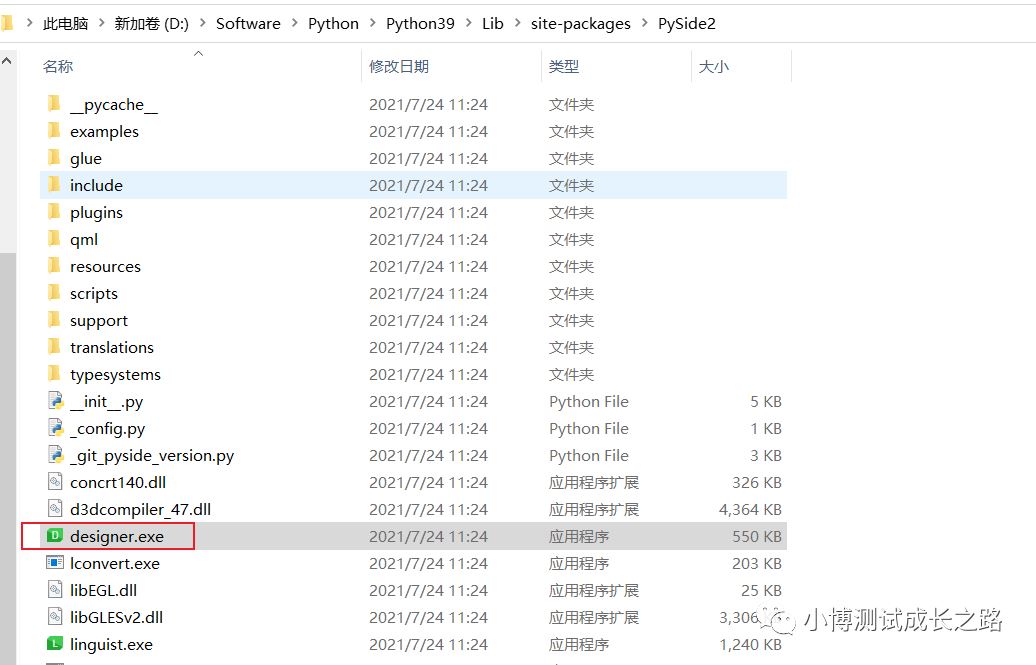
工具打開后的頁面如下:
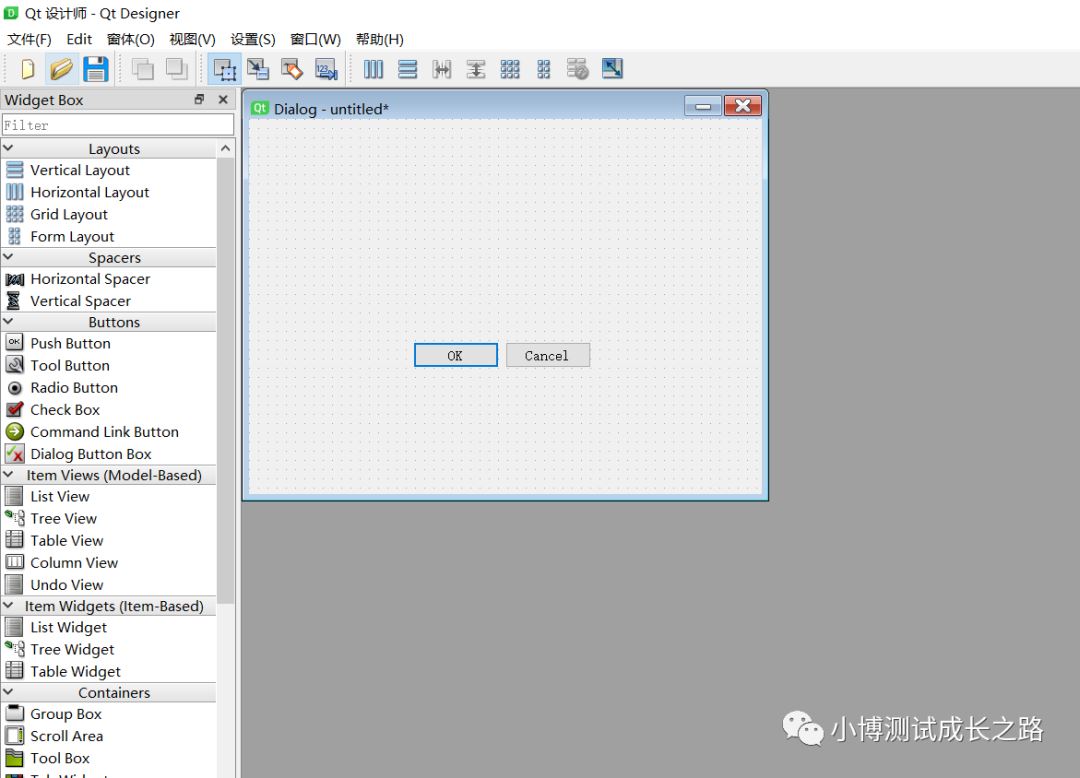
工具的拖拽頁面,跟其他語言的圖形化編程的插件差不多,左側(cè)是一些控件的選項(xiàng),需要什么可以直接拖拽到右側(cè)的面板中。
每次要到插件安裝目錄打開是不是很不方便呢?這里可以使用pycharm的擴(kuò)展插件的功能,將該工具添加到擴(kuò)展插件里面去。具體步驟如下:
打開pycharm的setting頁面,按下圖進(jìn)行配置:
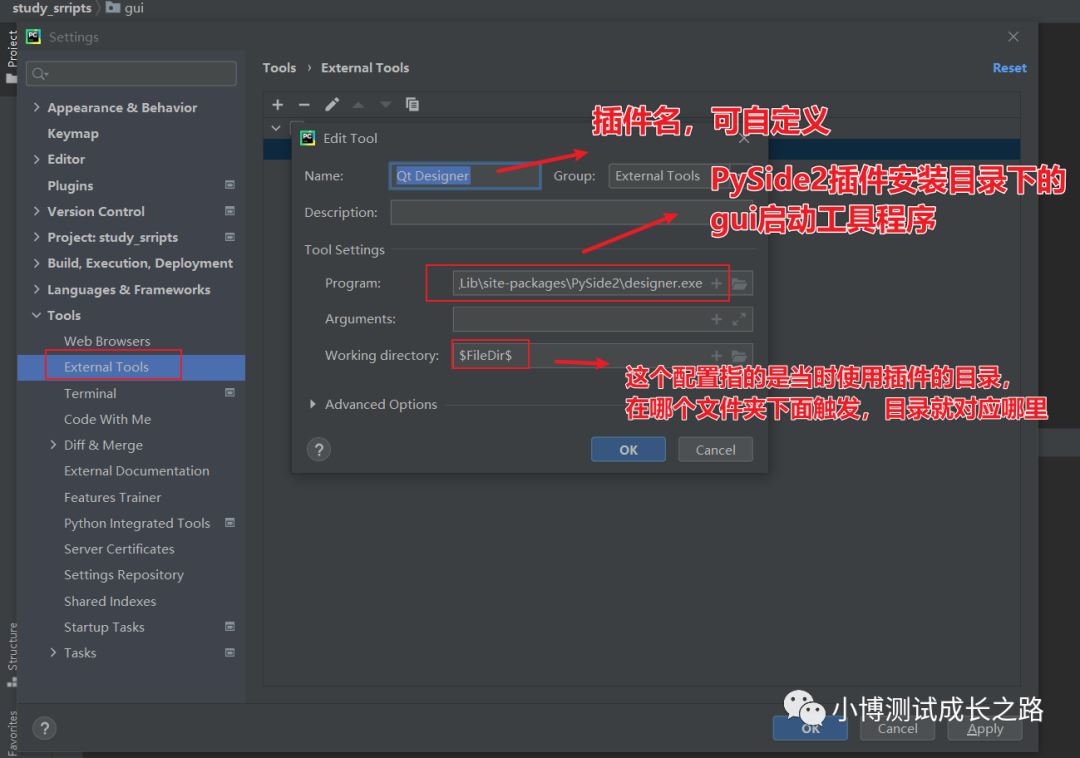
配置完之后,在pycharm的某個工程目錄下鼠標(biāo)右鍵,選擇External Tools下面的工具就可以啟動插件:
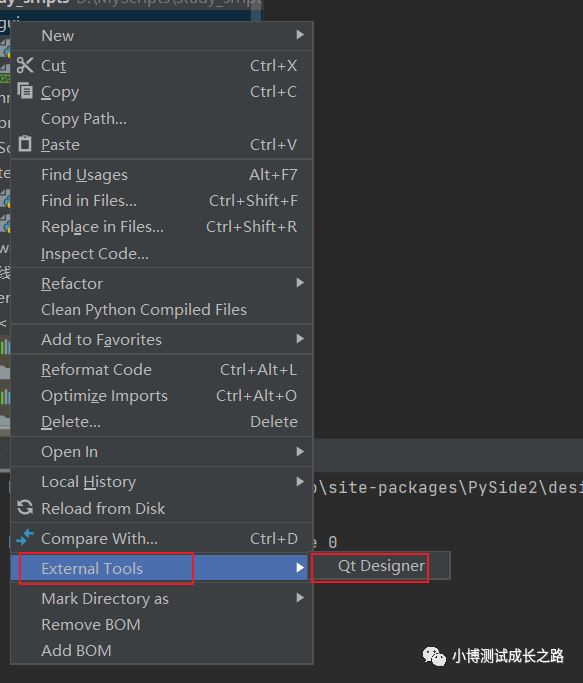
圖形化頁面的設(shè)計文件是以.ui結(jié)尾的文件,可以通過pyqt5中的pyuic.exe的工具轉(zhuǎn)換為python腳本。
安裝命令:
pip install -U pyqt5 -i http://mirrors.aliyun.com/pypi/simple
安裝完只有,在python安裝目錄的Srripts的目錄下,有一個pyside2-uic.exe的文件,可以使用如下命名將.ui的文件轉(zhuǎn)換為python腳本:
cd /d ui文件目錄pyside2-uic xxx.ui -o xxx.py
當(dāng)然,也可以將pyuic5工具添加到pycharm的擴(kuò)展工具里面去,具體配置如下:
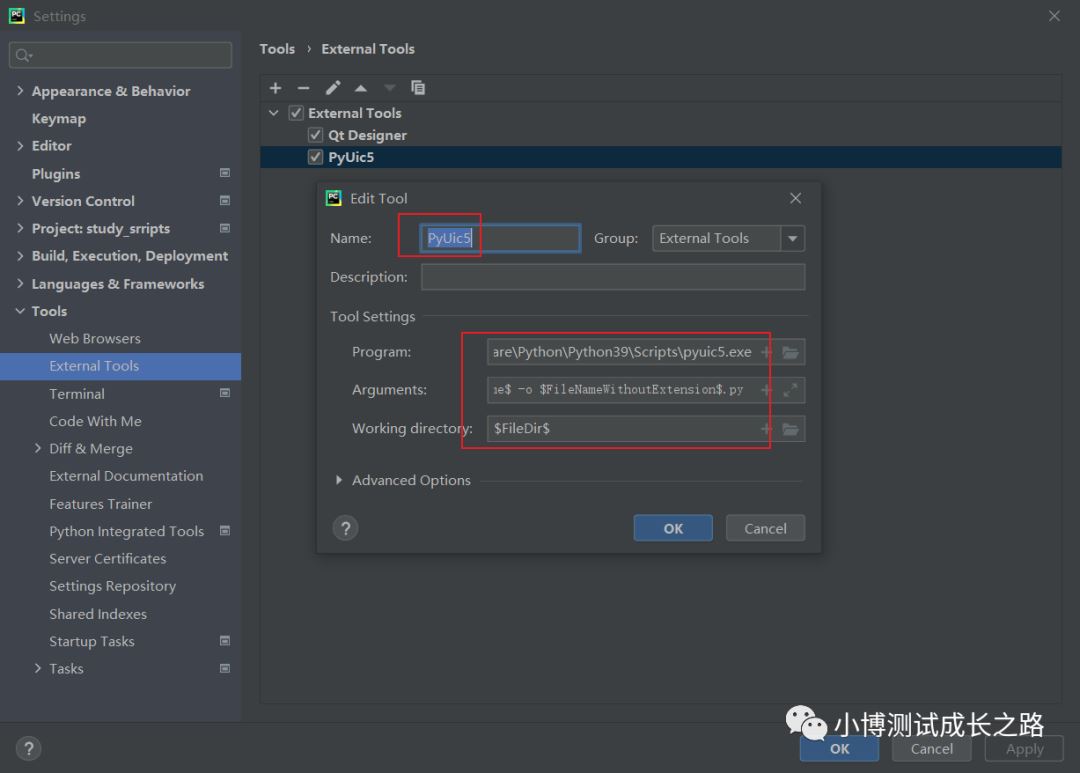
附上配置的文本信息方便大家復(fù)制:
D:SoftwarePythonPython39Scriptspyside2-uic.exe$FileName$ -o $FileNameWithoutExtension$.py $FileDir$
Pycharm中pyside2-uic的插件使用:
選擇xxx.ui的文件,右鍵,然后選擇External Tools下面配置的PySide2-UIC即可在同層級目錄下生成一個文件名相同,后綴名不同的python腳本。腳本內(nèi)容如下圖所示:
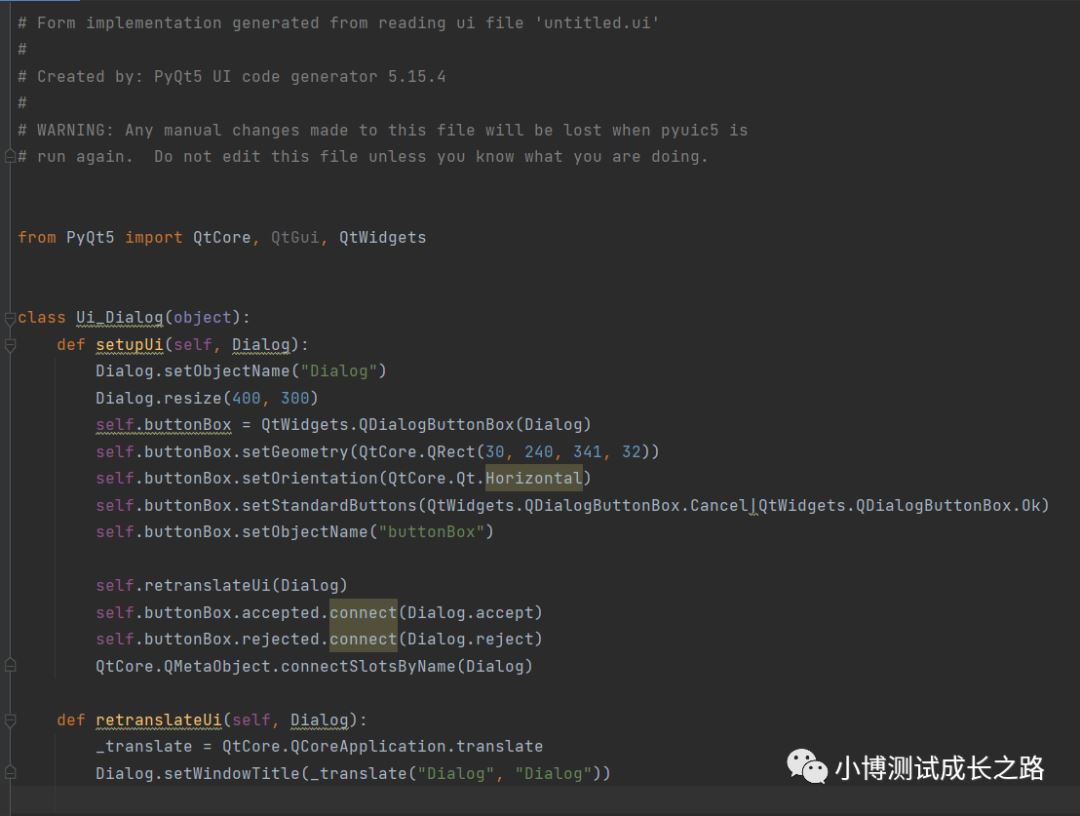
(此時的python腳本直接運(yùn)行是無法打開GUI頁面的,需要再加入一些代碼才能啟動,具體如何運(yùn)行,請期待后面的文章)
到此這篇關(guān)于Python中PySide2的安裝及配置的文章就介紹到這了,更多相關(guān)Python PySide2安裝內(nèi)容請搜索好吧啦網(wǎng)以前的文章或繼續(xù)瀏覽下面的相關(guān)文章希望大家以后多多支持好吧啦網(wǎng)!
相關(guān)文章:
1. ASP中解決“對象關(guān)閉時,不允許操作。”的詭異問題……2. ASP刪除img標(biāo)簽的style屬性只保留src的正則函數(shù)3. xpath簡介_動力節(jié)點(diǎn)Java學(xué)院整理4. XML解析錯誤:未組織好 的解決辦法5. PHP設(shè)計模式中工廠模式深入詳解6. 使用Spry輕松將XML數(shù)據(jù)顯示到HTML頁的方法7. 告別AJAX實(shí)現(xiàn)無刷新提交表單8. 詳解盒子端CSS動畫性能提升9. ASP基礎(chǔ)入門第三篇(ASP腳本基礎(chǔ))10. 在JSP中使用formatNumber控制要顯示的小數(shù)位數(shù)方法
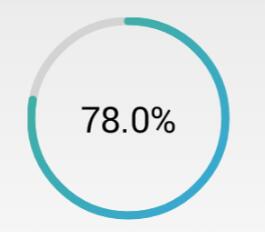
 網(wǎng)公網(wǎng)安備
網(wǎng)公網(wǎng)安備